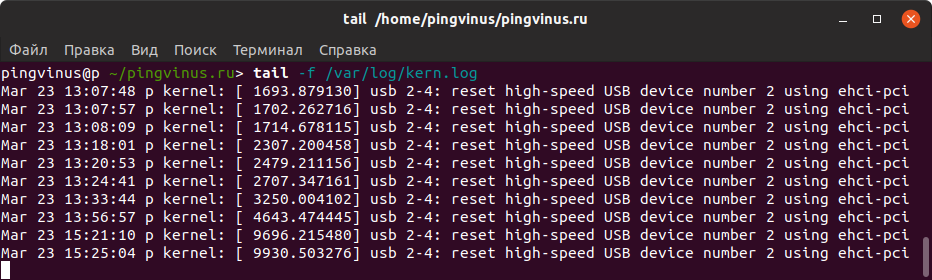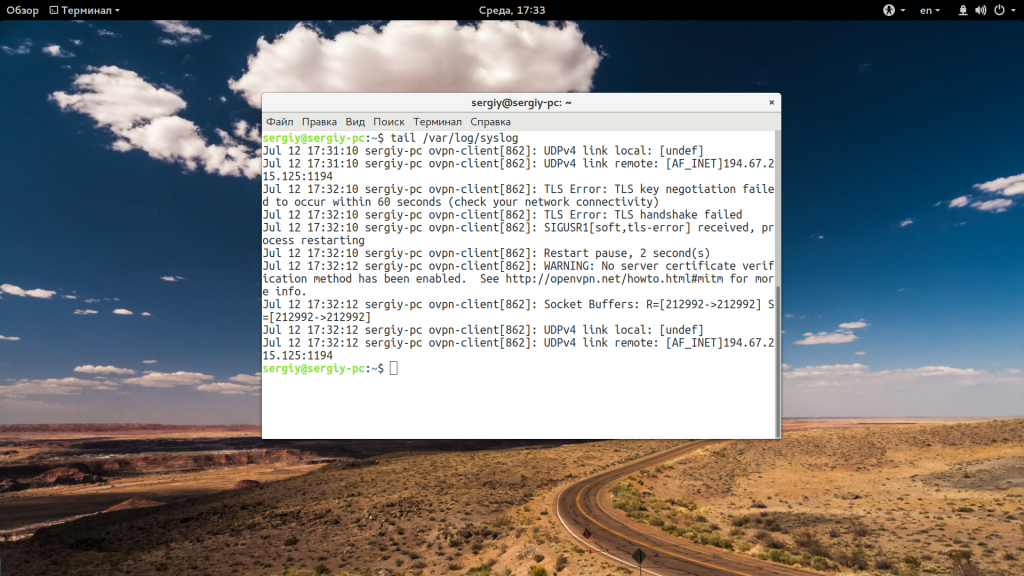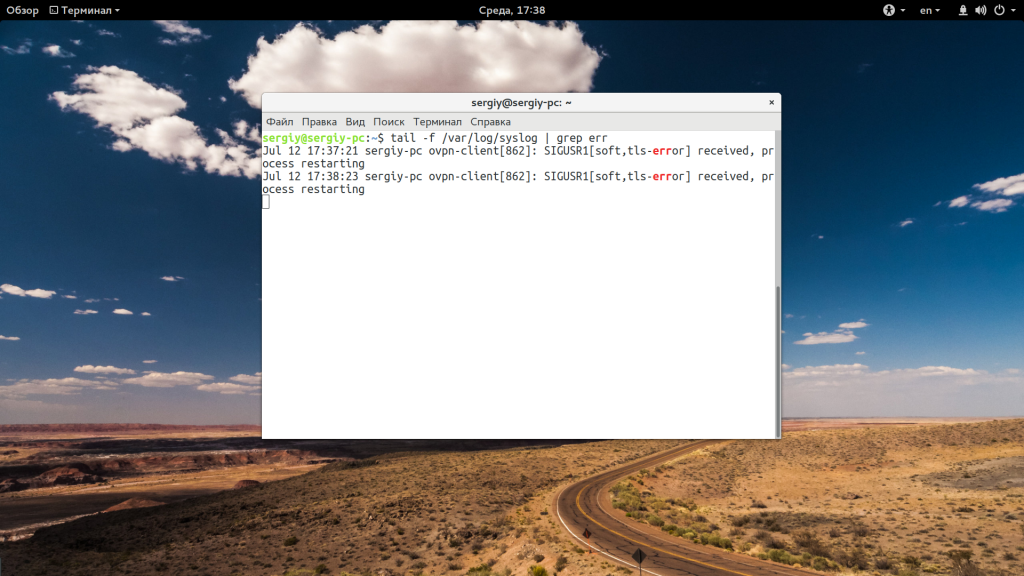- Отслеживание логов Linux в реальном времени
- Мониторинг лог-файлов командой tail
- Команда tailf
- tail -F. Если файл был переименован или удален
- Отслеживание нескольких лог-файлов одновременно
- Утилита multitail
- Как посмотреть логи в Linux
- Расположение логов по умолчанию
- Просмотр логов в Linux
- Команда tail Linux
- Команда tail в Linux
- Использование tail
- Выводы
Отслеживание логов Linux в реальном времени
При просмотре лог-файлов (файлов журналов) в Linux иногда бывает нужно мониторить новые записи в логах в реальном времени. То есть вы указываете, какой лог-файл (или файлы) вы хотите просматривать и в реальном времени отслеживаете новые записи в этом файле.
Мониторинг лог-файлов командой tail
Если выполнить команду tail ИмяФайла без каких-либо дополнительных аргументов, то будет выведено 10 последних строк файла, и команда завершит свою работу.
Для того, чтобы команда tail непрерывно выводила последние записи в файле, то есть, если в файле появились новые записи, то информация на экране обновлялась, используется опция -f :
tail -f ИмяЛогФайла
Выполним команду tail -f для вывода лог-файла /var/log/syslog
Так как используется опция -f , команда tail не завершает свою работу, а ожидает появления в лог-файле новых записей. Как только в лог-файл будут добавлены новые записи, они сразу же будут отображены в терминале.
Чтобы прервать выполнение команды, нажмите сочетание клавиш Ctrl+C
Команда tailf
Аналогом команды tail -f является команда tailf
Важным отличием команды tailf от tail -f является то, что tailf не обращается к файлу, когда он не изменяется. В следствии этого время доступа к файлу не обновляется и система не выполняет постоянный сброс файла на диск, когда файл не обновляется.
В описании команды tailf указывается на то, что ее удобно использовать для мониторинга файлов журналов на ноутбуках. Так как без надобности не происходит обращение к диску и сохраняется срок службы батареи.
tail -F. Если файл был переименован или удален
Обычно в Linux лог-файлы записываются не до бесконечности, иначе такой файл было бы очень неудобно в дальнейшем использовать. Вместо этого применяется так называемая ротация файлов. Когда лог-файл становится большим, то он либо удаляется, либо переименовывается (создается резервная копия файла), а дальнейшие сообщения начинают записываться в новый, пустой файл.
У команды tail есть две опции: -f и -F
- Если используется опция -f и происходит переименование, отслеживаемого файла, то команда tail продолжает отслеживать уже переименованный файл. Команда tail в данном случае привязывается к идентификатору (inode) файла.
- Если используется опция -F и происходит переименование, отслеживаемого файла, то команда tail определит это, и как только будет создан новый лог-файл (с тем именем, которое мы указали команде tail), команда tail начнет отслеживать этот новый файл.
Будем отслеживать лог-файл /var/log/apache2/error.log . Выполняем команду tail с опцией -F
Если система переместит (переименует) файл error.log в файл error.log.1 и создаст новый файл error.log , то наша команда tail продолжит отслеживать уже новый файл error.log
Если бы мы в этом примере использовали опцию -f , то команда tail продолжила бы отслеживать файл error.log.1 , который для нас уже неактуален при просмотре логов в реальном времени.
Отслеживание нескольких лог-файлов одновременно
Команда tail поддерживает отслеживание нескольких файлов одновременно. Для этого необходимо указать имена файлов через пробел.
Как только какой-либо из файлов меняется, на экран выводится имя этого файла и новые записи в нем.
Утилита multitail
Для одновременного отслеживания нескольких лог-файлов существует очень удобная утилита multitail
Она не просто выводит данные, а создает для каждого файла свое окно (область) и выводит данные в этом окне. С ее помощью очень удобно отслеживать сразу множество лог файлов и видеть их в одном окне терминала.
Утилиту multitail можно установить из штатных репозиториев вашего дистрибутива. Для установки выполните команду (выберите соответствующую команду для вашего дистрибутива):
Источник
Как посмотреть логи в Linux
Системные администраторы, да и обычные пользователи Linux, часто должны смотреть лог файлы для устранения неполадок. На самом деле, это первое, что должен сделать любой сисадмин при возникновении любой ошибки в системе.
Сама операционная система Linux и работающие приложения генерируют различные типы сообщений, которые регистрируются в различных файлах журналов. В Linux используются специальное программное обеспечение, файлы и директории для хранения лог файлов. Знание в каких файлах находятся логи каких программ поможет вам сэкономить время и быстрее решить проблему. В этой статье мы рассмотрим основные части системы логирования в Linux, файлы логов, а также утилиты, с помощью которых можно посмотреть логи Linux.
Расположение логов по умолчанию
Большинство файлов логов Linux находятся в папке /var/log/ вы можете список файлов логов для вашей системы с помощью команды ls:
Ниже мы рассмотрим 20 различных файлов логов Linux, размещенных в каталоге /var/log/. Некоторые из этих логов встречаются только в определенных дистрибутивах, например, dpkg.log встречается только в системах, основанных на Debian.
- /var/log/messages — содержит глобальные системные логи Linux, в том числе те, которые регистрируются при запуске системы. В этот лог записываются несколько типов сообщений: это почта, cron, различные сервисы, ядро, аутентификация и другие.
- /var/log/dmesg — содержит сообщения, полученные от ядра. Регистрирует много сообщений еще на этапе загрузки, в них отображается информация об аппаратных устройствах, которые инициализируются в процессе загрузки. Можно сказать это еще один лог системы Linux. Количество сообщений в логе ограничено, и когда файл будет переполнен, с каждым новым сообщением старые будут перезаписаны. Вы также можете посмотреть сообщения из этого лога с помощью команды dmseg.
- /var/log/auth.log — содержит информацию об авторизации пользователей в системе, включая пользовательские логины и механизмы аутентификации, которые были использованы.
- /var/log/boot.log — Содержит информацию, которая регистрируется при загрузке системы.
- /var/log/daemon.log — Включает сообщения от различных фоновых демонов
- /var/log/kern.log — Тоже содержит сообщения от ядра, полезны при устранении ошибок пользовательских модулей, встроенных в ядро.
- /var/log/lastlog — Отображает информацию о последней сессии всех пользователей. Это нетекстовый файл, для его просмотра необходимо использовать команду lastlog.
- /var/log/maillog /var/log/mail.log — журналы сервера электронной почты, запущенного в системе.
- /var/log/user.log — Информация из всех журналов на уровне пользователей.
- /var/log/Xorg.x.log — Лог сообщений Х сервера.
- /var/log/alternatives.log — Информация о работе программы update-alternatives. Это символические ссылки на команды или библиотеки по умолчанию.
- /var/log/btmp — лог файл Linux содержит информацию о неудачных попытках входа. Для просмотра файла удобно использовать команду last -f /var/log/btmp
- /var/log/cups — Все сообщения, связанные с печатью и принтерами.
- /var/log/anaconda.log — все сообщения, зарегистрированные при установке сохраняются в этом файле
- /var/log/yum.log — регистрирует всю информацию об установке пакетов с помощью Yum.
- /var/log/cron — Всякий раз когда демон Cron запускает выполнения программы, он записывает отчет и сообщения самой программы в этом файле.
- /var/log/secure — содержит информацию, относящуюся к аутентификации и авторизации. Например, SSHd регистрирует здесь все, в том числе неудачные попытки входа в систему.
- /var/log/wtmp или /var/log/utmp — системные логи Linux, содержат журнал входов пользователей в систему. С помощью команды wtmp вы можете узнать кто и когда вошел в систему.
- /var/log/faillog — лог системы linux, содержит неудачные попытки входа в систему. Используйте команду faillog, чтобы отобразить содержимое этого файла.
- /var/log/mysqld.log — файлы логов Linux от сервера баз данных MySQL.
- /var/log/httpd/ или /var/log/apache2 — лог файлы linux11 веб-сервера Apache. Логи доступа находятся в файле access_log, а ошибок в error_log
- /var/log/lighttpd/ — логи linux веб-сервера lighttpd
- /var/log/conman/ — файлы логов клиента ConMan,
- /var/log/mail/ — в этом каталоге содержатся дополнительные логи почтового сервера
- /var/log/prelink/ — Программа Prelink связывает библиотеки и исполняемые файлы, чтобы ускорить процесс их загрузки. /var/log/prelink/prelink.log содержит информацию о .so файлах, которые были изменены программой.
- /var/log/audit/— Содержит информацию, созданную демоном аудита auditd.
- /var/log/setroubleshoot/ — SE Linux использует демон setroubleshootd (SE Trouble Shoot Daemon) для уведомления о проблемах с безопасностью. В этом журнале находятся сообщения этой программы.
- /var/log/samba/ — содержит информацию и журналы файлового сервера Samba, который используется для подключения к общим папкам Windows.
- /var/log/sa/ — Содержит .cap файлы, собранные пакетом Sysstat.
- /var/log/sssd/ — Используется системным демоном безопасности, который управляет удаленным доступом к каталогам и механизмами аутентификации.
Просмотр логов в Linux
Чтобы посмотреть логи на Linux удобно использовать несколько утилит командной строки Linux. Это может быть любой текстовый редактор, или специальная утилита. Скорее всего, вам понадобятся права суперпользователя для того чтобы посмотреть логи в Linux. Вот команды, которые чаще всего используются для этих целей:
Я не буду останавливаться подробно на каждой из этих команд, поскольку большинство из них уже подробно рассмотрены на нашем сайте. Но приведу несколько примеров. Просмотр логов Linux выполняется очень просто:
Смотрим лог /var/log/dmesg, с возможностью прокрутки:
Источник
Команда tail Linux
Все знают о команде cat, которая используется для просмотра содержимого файлов. Но в некоторых случаях вам не нужно смотреть весь файл, иногда достаточно посмотреть только то, что находится в конце файла. Например, когда вы хотите посмотреть содержимое лог файла, то вам не нужно то, с чего он начинается, вам будет достаточно последних сообщений об ошибках.
Для этого можно использовать команду tail, она позволяет выводить заданное количество строк с конца файла, а также выводить новые строки в интерактивном режиме. В этой статье будет рассмотрена команда tail Linux.
Команда tail в Linux
Перед тем как мы будем рассматривать примеры tail linux, давайте разберем ее синтаксис и опции. А синтаксис очень прост:
$ tail опции файл
По умолчанию утилита выводит десять последних строк из файла, но ее поведение можно настроить с помощью опций:
- -c — выводить указанное количество байт с конца файла;
- -f — обновлять информацию по мере появления новых строк в файле;
- -n — выводить указанное количество строк из конца файла;
- —pid — используется с опцией -f, позволяет завершить работу утилиты, когда завершится указанный процесс;
- -q — не выводить имена файлов;
- —retry — повторять попытки открыть файл, если он недоступен;
- -v — выводить подробную информацию о файле;
В качестве значения параметра -c можно использовать число с приставкой b, kB, K, MB, M, GB, G T, P, E, Z, Y. Еще есть одно замечание по поводу имен файлов. По умолчанию утилита не отслеживает изменение имен, но вы можете указать что нужно отслеживать файл по дескриптору, подробнее в примерах.
Использование tail
Теперь, когда вы знаете основные опции, рассмотрим приемы работы с утилитой. Самый простой пример — выводим последние десять строк файла:
Если вам недостаточно 10 строк и нужно намного больше, то вы можете увеличить этот параметр с помощью опции -n:
tail -n 100 /var/log/syslog
Когда вы хотите отслеживать появление новых строк в файле, добавьте опцию -f:
tail -f /var/log/syslog
Вы можете открыть несколько файлов одновременно, просто перечислив их в параметрах:
tail /var/log/syslog /var/log/Xorg.0.log
С помощью опции -s вы можете задать частоту обновления файла. По умолчанию данные обновляются раз в секунду, но вы можете настроить, например, обновление раз в пять секунд:
tail -f -s 5 /var/log/syslog
При открытии нескольких файлов будет выводиться имя файла перед участком кода. Если вы хотите убрать этот заголовок, добавьте опцию -q:
tail -q var/log/syslog /var/log/Xorg.0.log
Если вас интересует не число строк, а именно число байт, то вы можете их указать с помощью опции -c:
tail -c 500 /var/log/syslog
Для удобства, вы можете выбирать не все строки, а отфильтровать интересующие вас:
tail -f /var/log/syslog | grep err
Особенно, это полезно при анализе логов веб сервера или поиске ошибок в реальном времени. Если файл не открывается, вы можете использовать опцию retry чтобы повторять попытки:
tail -f —retry /var/log/syslog | grep err
Как я говорил в начале статьи, по умолчанию опция -f или —follow отслеживает файл по его имени, но вы можете включить режим отслеживания по дескриптору файла, тогда даже если имя измениться, вы будете получать всю информацию:
tail —follow=descriptor /var/log/syslog | grep err
Выводы
В этой статье была рассмотрена команда tail linux. С помощью нее очень удобно анализировать логи различных служб, а также искать в них ошибки. Надеюсь, эта информация была полезной для вас.
Источник